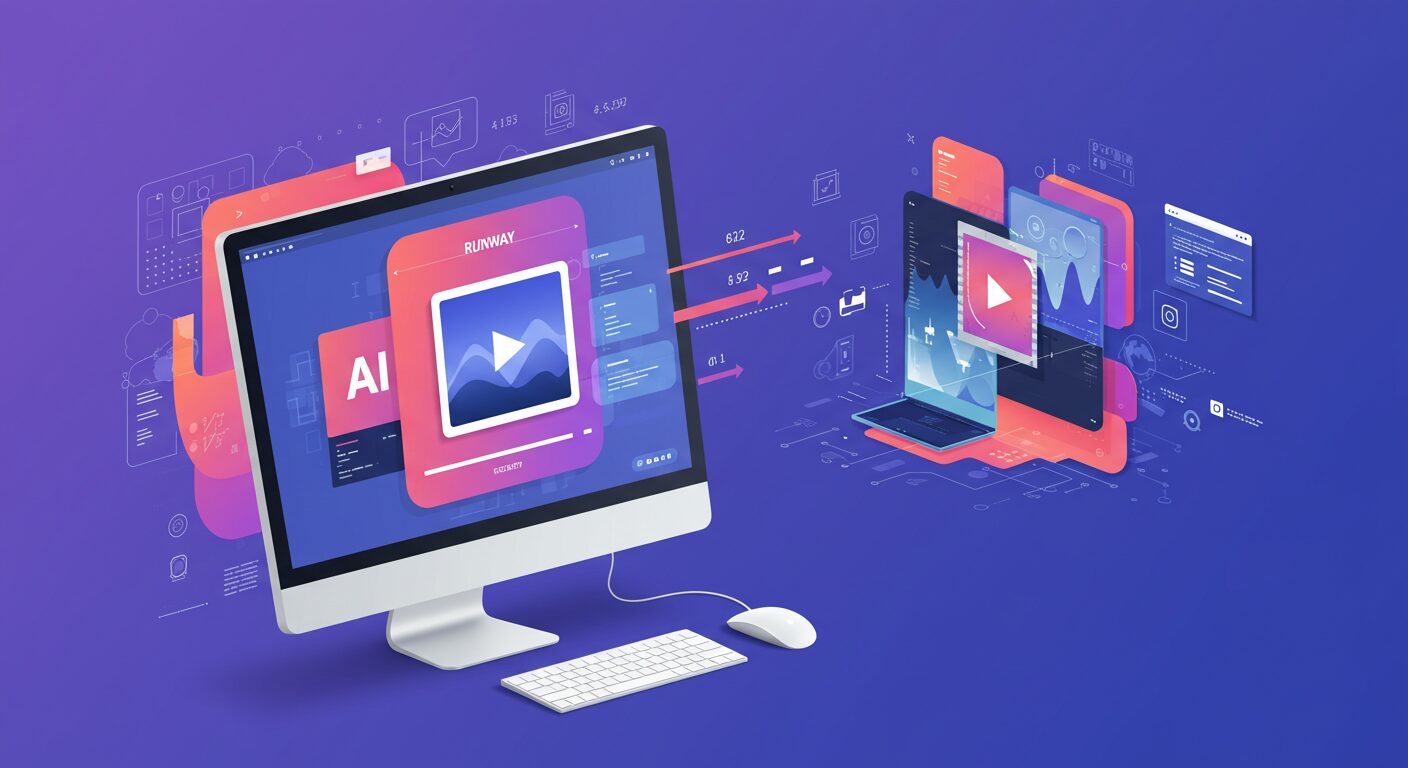はじめに
動画生成AIツール「Runway」は、直感的な操作で高品質な動画を簡単に作成できるプラットフォームです。この記事では、Runwayを初めて使う方がスムーズに導入できるよう、アカウント作成から基本的な使い方までを詳しく解説します。
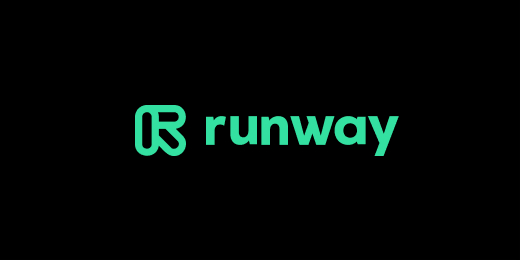
Runway
Everything you need to make anything you want.
1. Runwayとは?
Runwayは、テキストや画像から動画を生成することができるAIツールです。特に、以下のような機能が特徴です。
- テキストから動画生成: 入力したテキストに基づいて動画を自動生成します。例えば、「美しい夕焼けの海」というテキストを入力すると、その内容に合った動画が生成されます。
- 画像から動画生成: アップロードした画像をもとに、動きのある動画を作成します。静止画を動的なコンテンツに変えることができます。
- リアルタイム共同編集: 他のユーザーと同時にプロジェクトを編集できるため、チームでの作業が効率的に行えます。
2. アカウントの作成
Runwayを利用するには、まずアカウントを作成する必要があります。以下の手順で簡単に登録できます。
- 公式サイトにアクセス: Runwayの公式サイトにアクセスします。
- サインアップ: 画面右上の「Get Started」または「Sign Up」をクリックします。
- 登録方法の選択: メールアドレス、Googleアカウント、またはApple IDを使用して登録できます。必要な情報を入力し、利用規約に同意して「サインアップ」をクリックします。

3. プランの選択
Runwayには無料プランと有料プランがあります。初心者はまず無料プランを試してみるのが良いでしょう。
- 無料プラン: 125クレジットが付与され、基本的な機能を利用できますが、クレジットの追加購入はできません。動画生成や編集に制限があります。
- 有料プラン: より多くのクレジットや高解像度の出力が可能で、商用利用にも対応しています。具体的には、Standard、Pro、Unlimitedのプランがあり、それぞれ機能や価格が異なります。
4. Runwayの基本的な使い方
アカウントを作成したら、実際に動画を生成してみましょう。
4.1 ダッシュボードの見方
ログイン後、ダッシュボードが表示されます。ここから各種機能にアクセスできます。
- 新規プロジェクトの作成: 「Start a session」ボタンをクリックして、新しいプロジェクトを開始します。
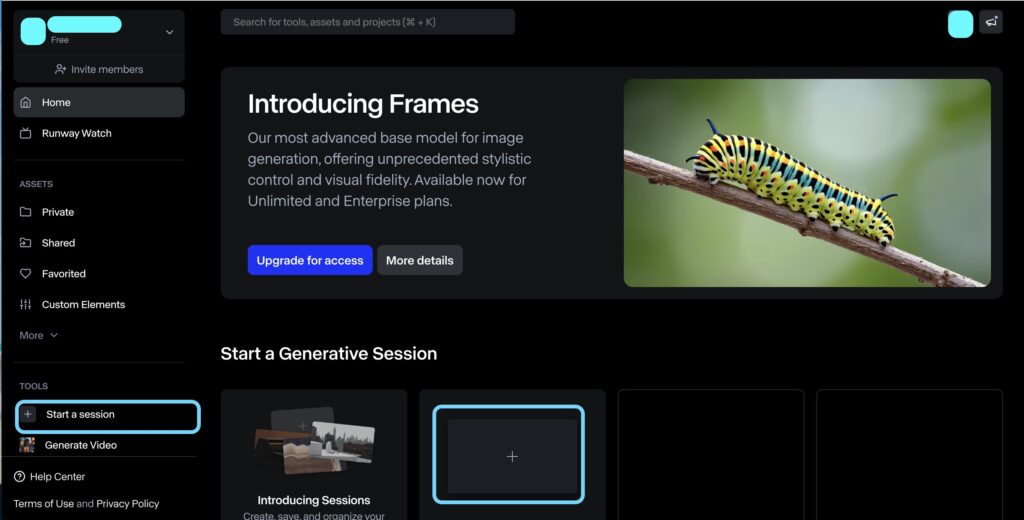
4.2 動画の生成
- テキストから動画を生成する場合:
- 「Text to Video」を選択し、生成したい内容をテキストで入力します。
- 例: 「美しい夕焼けの海」を入力し、「Generate」をクリックします。
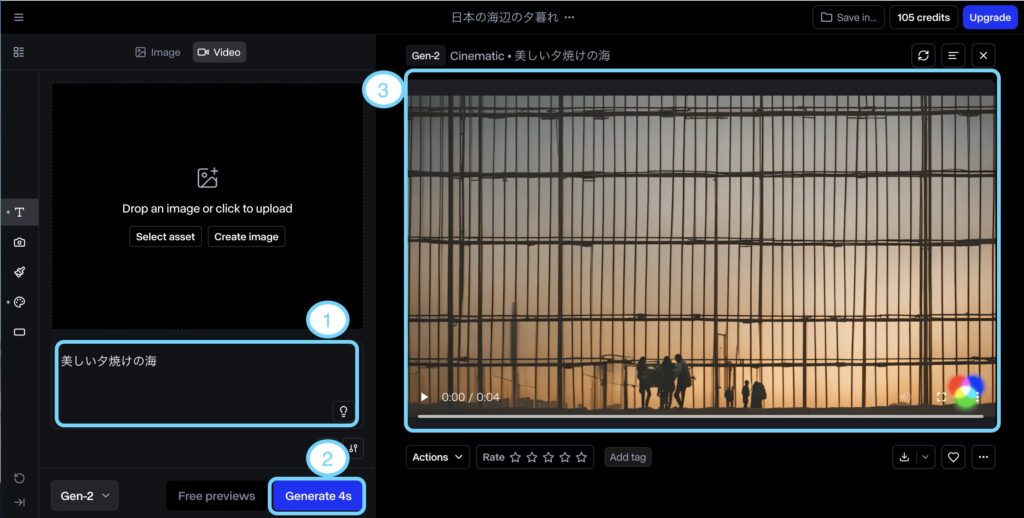
- 画像から動画を生成する場合:
- 「Image to Video」を選択し、アップロードしたい画像を選びます。
- 動画のスタイルやエフェクトを選択し、「Generate」をクリックします。
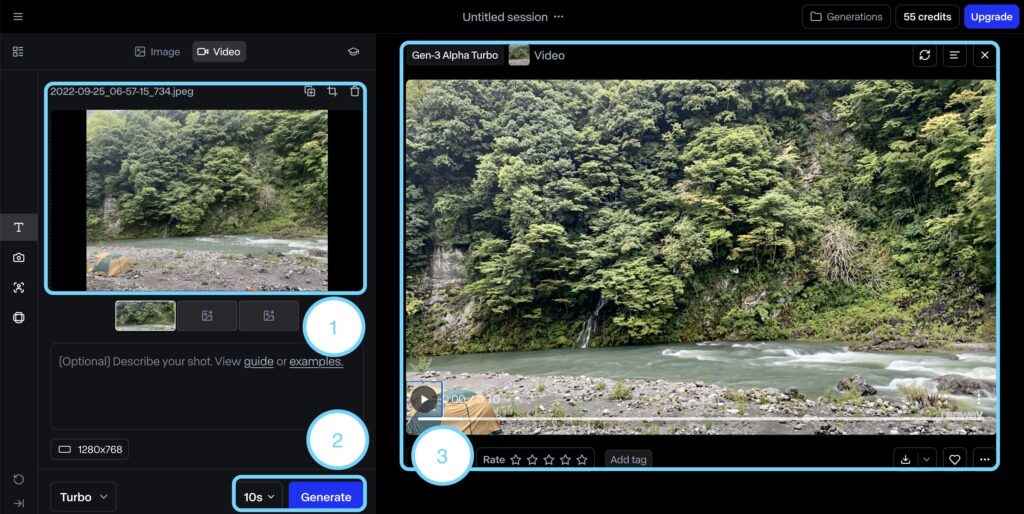
- 失敗した場合の対処法: 動画生成がうまくいかない場合は、入力内容を見直したり、異なるスタイルを試してみると良いでしょう。
4.3 動画の編集
生成された動画は、ダッシュボードからプレビューできます。必要に応じて、以下のような編集が可能です。
- 背景の削除: 動画の特定のオブジェクトを残して背景を削除します。
- 字幕の追加: 自動で生成された字幕を編集したり、追加したりできます。
5. 保存と共有
動画が完成したら、右上の「ダウンロード」ボタンをクリックして保存します。生成した動画は、SNSや他のプラットフォームで簡単に共有できます。
6. 注意点
- 商用利用: 無料プランでは商用利用に制限があります。商用利用を考えている場合は、有料プランへのアップグレードを検討してください。また、商用利用に関する具体的な条件は利用規約を確認することが重要です。
- プライバシーとコンテンツの利用制限: 他者の著作権を侵害しないように注意が必要です。特に、他の作品を基にしたコンテンツを生成する場合は、その作品の権利に関する確認を行うことが重要です。
7. まとめ
Runwayは、初心者でも簡単に高品質な動画を生成できる強力なツールです。まずは無料プランで試してみて、機能や操作に慣れてから、有料プランへのアップグレードを検討すると良いでしょう。動画制作の新しい可能性をぜひ体験してみてください!